Executar um VM no Windows 8 sem desactivar o Hyper V
Eu sei que há uma discussão maior sobre este tema, mas atualmente não encontrei uma boa solução para este problema.
Primeiro, tenho um sistema de host do Windows 8.1 que usa o Hyper V para executar o emulador do Windows Phone 8.
eu também gostaria de executar uma máquina virtual neste sistema (VirtualBox, VMWare, o que quer que funcione).
as soluções que conheço:
- Hyper V Manager para configurar uma máquina virtual (por exemplo, um sistema UNIX)
o Hyper V Ă© feito para ambientes de servidor, por isso nĂŁo existem drivers USB e de som.
- o uso de bcdit.exe para activar / desactivar o Hyper V (+ reinicialização) para executar outros VMs que não o Hyper VMs
Talvez outra pessoa tenha uma boa ideia para mim. Algumas ideias que tenho em mente Ă© executar o emulador do Windows Phone sem Hyper V-mas isso provavelmente nĂŁo possivel. Ou para executar uma máquina virtual enquanto Hyper V está habilitado, eu nĂŁo preciso de virtualização de hardware nesse VM, mas deve ser rápido o suficiente para executar, por exemplo, um navegador e para reproduzir vĂdeos e algumas outras coisas. Precisa de mais informações sobre o meu pc? Obrigado.NĂŁo quero reiniciar o meu sistema para rodar uma máquina virtual. :/
3
Author: FrecherxDachs, 2013-09-24
1 answers
Uma vez que você está usando o Windows 8.1, ele suporta o redirecionamento USB para VMs e também obter áudio de VMs! Mas tem de ser uma" geração 2 " VM. Você precisa ativar e instalar Serviços de integração no VM para fazer isso.
Eis o que terá de fazer:
- do Hyper-V manager, carregue com o botão direito no seu Hyper-V Host (painel esquerdo) > Configuração > utilizador > Modo de sessão melhorado > verificar a opção " Usar a opção melhorada Modo De Sessão "
- na mesma janela, verifique tambĂ©m a opção "Permitir modo de sessĂŁo " sob "PolĂtica de modo de sessĂŁo melhorado"
- no Hyper-V manager, carregue com o botão direito no Vista VM e vá para a configuração > Gestão > Serviços de integração > Verifique a opção "Serviços de hóspedes".
- Ligar à VM > acção > "inserir Serviços de integração configurar o Disco"
- Instalar Serviços de integração e reiniciar VM.
- Quando se ligar de novo, irá obter uma janela de configuração de ligações e deverá ser capaz de configurar as opções USB e áudio a partir daà como mostrado na imagem abaixo:
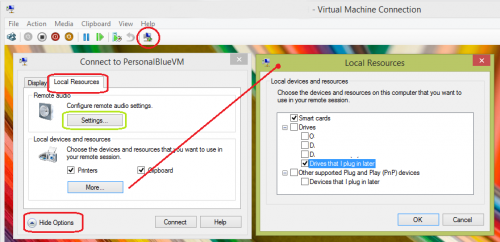
VocĂŞ deve ser capaz de obter a saĂda de áudio do VM para o seu convidado atravĂ©s da conexĂŁo de máquina Virtual. Espero que este processo funcione para ti.
4
Author: varun, 2013-11-27 05:29:14